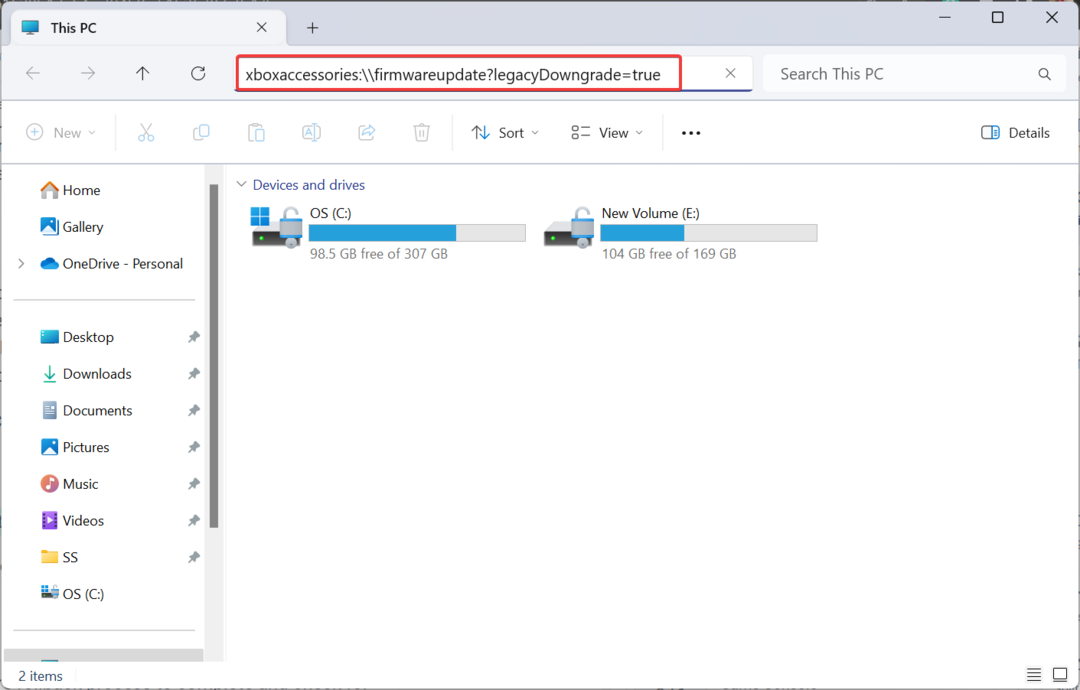Gracze korzystający z konsoli Xbox muszą do tej pory polegać na swojej konsoli podczas grania. Brakowało im opcji zdalnego grania, dzięki której mogą grać w gry na swoich telefonach komórkowych i laptopach. Gry mobilne nie były dostępne do niedawna, kiedy Microsoft zdecydował się zezwolić użytkownikom na granie w gry na swoich telefonach komórkowych, zarówno dla użytkowników Androida, jak i iOS. Niewiele firm wchodzi w przestrzeń gier w chmurze, a Microsoft ze swoją grą w chmurze Xbox wkroczył w tę przestrzeń.
Kilka podstawowych wymagań, które są potrzebne do rozpoczęcia gry, to konsola Xbox Series X lub Series S, telefon z Androidem co najmniej 6.0, pobrana aplikacja Xbox i dobre połączenie internetowe.
Funkcja gry zdalnej umożliwia zdalne granie w ulubione gry na konsolę Xbox poza standardową konsolą. W tym artykule wyjaśniono, jak połączyć się i grać w gry Xbox na urządzeniu z Androidem. Teraz dzięki graniu w chmurze firmy Microsoft możesz przygotować się do gry z niemal dowolnego miejsca i na dowolnym urządzeniu. Te funkcje łączą się, aby zapewnić Ci pełne wrażenia w grach na smartfonie z Androidem.
Granie w gry Xbox Series X i Series S na urządzeniu z systemem Android (Gra zdalna Xbox)
Krok 1: Naciśnij Przycisk Xbox na kontrolerze. Nawigować do Profil i system i wybierz Ustawienia.


Krok 2: Przejdź do Urządzenia i połączenia. Wybierać Funkcje zdalne.

Krok 3: Upewnij się, że pole wyboru jest zaznaczone Włącz funkcje zdalne.

Krok 4: Po włączeniu funkcji zdalnej w tym samym menu przejdź do Przetestuj grę zdalną aby sprawdzić, czy jest włączony, czy nie.
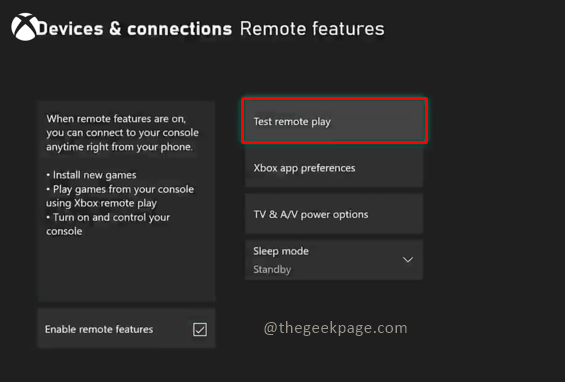
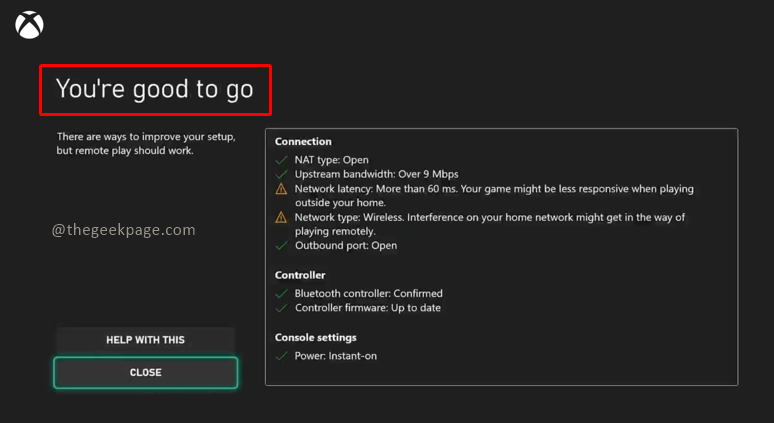
Krok 5: Następnie przejdź do telefonu komórkowego i otwórz Playstore. Ściągnij i otwórz Xbox aplikacja.
Notatka: W tym przypadku używamy urządzenia Oneplus 7 z systemem Android. Jak wspomniano wcześniej, wersja na Androida powinna być 6.0 lub nowsza.
Krok 6: Zaloguj się przy użyciu tych samych poświadczeń, których użyłeś na konsoli Xbox. Użyj tego samego identyfikatora e-mail, aby się zalogować.
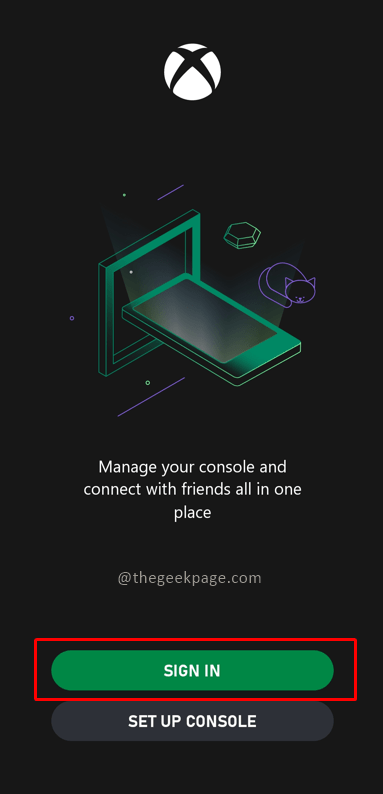
Krok 7: Na stronie głównej kliknij ikonę w prawym górnym rogu, która pokazuje Xbox z sygnałem Wi-Fi.
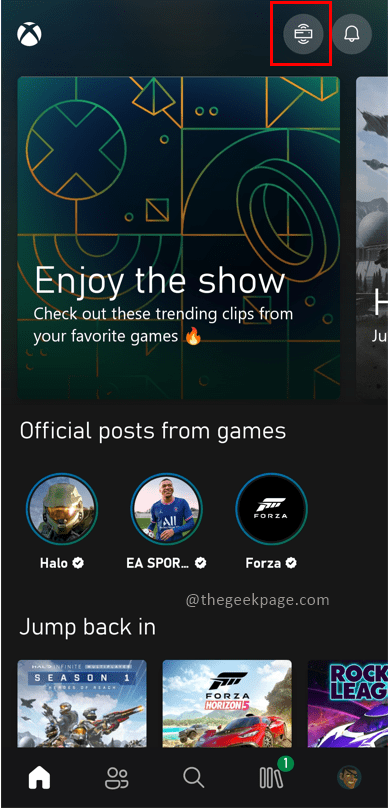
Krok 8: Kliknij Gra zdalna na tym urządzeniu. Wyskakujące okienko pojawi się jako przyjazne przypomnienie z informacją, że gra zdalna najlepiej będzie działać w połączeniu Wi-Fi 5 Ghz lub przewodowym. Kliknij przycisk przełączania Nie pokazuj ponownie a następnie wybierz Kontyntynuj.

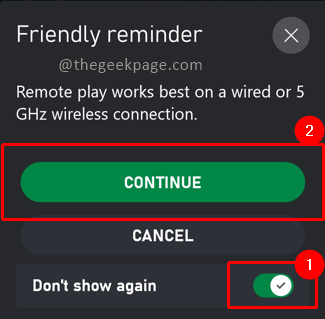
Notatka: Na ekranie pojawi się ikona rakiety, gdy urządzenie połączy się z konsolą Xbox. Może to potrwać kilka minut w zależności od szybkości połączenia internetowego.

Zobaczysz, że aplikacja na Androida na Xbox jest płynna i łatwa w użyciu. Możesz dodatkowo podłączyć kontroler Bluetooth i słuchawki Bluetooth do urządzenia z systemem Android, aby cieszyć się grą w najlepszym wydaniu. Miłego grania!!